Azure Cosmos DB Explorer を使用してデータを管理する
適用対象: NoSQL
MongoDB
Cassandra
Gremlin
Table
Azure Cosmos DB Explorer は、スタンドアロンの Web ベースのインターフェイスで、Azure Cosmos DB に格納されたデータを表示および管理することができます。 Azure Cosmos DB Explorer は、Azure portal で Azure Cosmos DB アカウント用に使用できる既存の [データ エクスプローラー] セクションと同等のものです。
データ エクスプローラーと比較して、Azure Cosmos DB Explorer には次のような重要な利点があります。
- データの参照、クエリの実行、クエリ結果の観察を行うための全画面の表示領域
- Azure portal へのアクセス権または Azure サブスクリプションを持たないユーザーが、コンテナー内のデータの読み取りと書き込みを行えるようにする機能
- Azure サブスクリプションまたは Azure portal へのアクセス権を持たないユーザーと、クエリ結果を共有する機能
前提条件
- 既存の Azure Cosmos DB アカウント。
- Azure サブスクリプションを持っていない場合は、Azure Cosmos DB を無料でお試しください。
Azure サブスクリプションを使用して Explorer に直接アクセスする
Explorer に直接アクセスし、既存の資格情報を使ってツールをすぐに使い始めることができます。
https://cosmos.azure.com に移動します。
[サインイン] を選択します。 Azure Cosmos DB アカウントにアクセスできる既存の資格情報を使ってサインインします。
次に、[データベース アカウントの選択] メニューから自分の Azure サブスクリプションとターゲット アカウントを選びます。
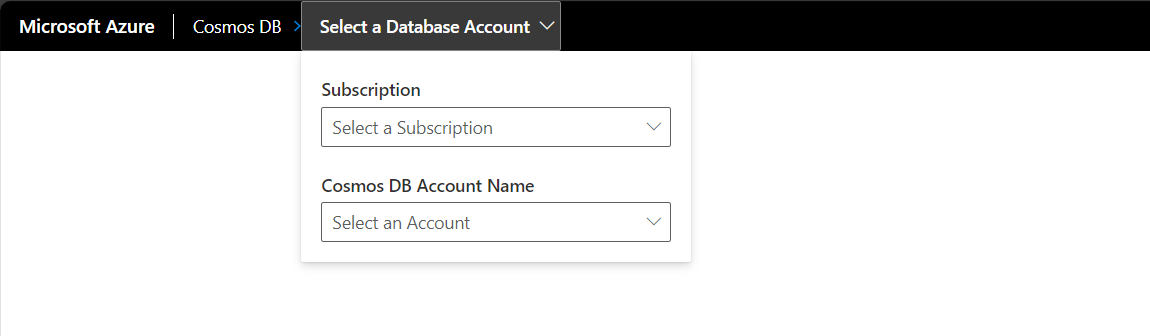
Azure サブスクリプションを使用して Azure portal から Explorer にアクセスする
Azure portal に慣れている場合は、ポータル内の Data Explorer からスタンドアロン Explorer に直接移動できます。
Azure ポータルにサインインします。
既存の Azure Cosmos DB アカウントに移動します。
リソース メニューで [Data Explorer] を選びます。
次に、[Open Full Screen] (全画面表示を開く) メニュー オプションを選びます。
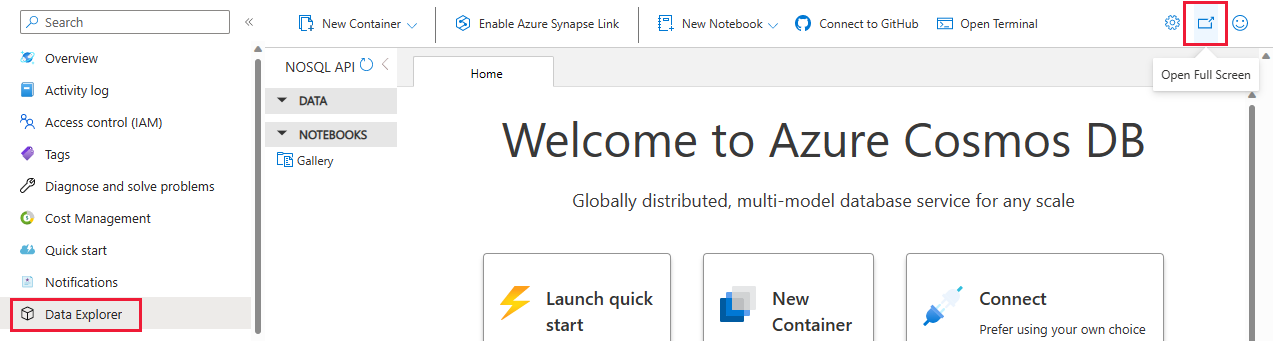
[全画面表示を開く] ダイアログで、[開く] を選びます。
接続文字列を使用して他のユーザーが Explorer にアクセスするのを許可する
読み取り/書き込みまたは読み取り専用キーを使って、別のユーザーに Azure Cosmos DB アカウントへのアクセス権を付与します。 この方法は、ユーザーが Azure サブスクリプションまたは Azure portal にアクセスできない場合でも機能します。
Azure ポータルにサインインします。
既存の Azure Cosmos DB アカウントに移動します。
[リソース] メニューで [キー] を選択します。
[キー] ページで、[読み取り/書き込みキー] または [読み取り専用キー] オプションを選びます。 次に、[プライマリ接続文字列] フィールドの値をコピーします。 この値は、後の手順で使用します。
説明 読み取り/書き込みキー その特定のアカウントに関連付けられているデータベース、コンテナー、クエリ、その他のリソースを表示および変更するためのアクセスを提供します 読み取り専用キー その特定のアカウントに関連付けられているデータベース、コンテナー、クエリ、その他のリソースを表示するためのアクセスを提供します ヒント
クエリの結果を、Azure サブスクリプションまたは Azure portal にアクセスできない同僚と共有したい場合は、読み取り専用で提供できます。
次に、他のユーザーに https://cosmos.azure.com に移動させます。
[Connect to your account with connection string] (接続文字列を使用してアカウントに接続する) を選択させます。 次に、前にコピーした接続文字列をユーザーに入力させて、[接続] を選択させます。
要求ユニットのしきい値を構成する
Explorer では、クエリで使われる 1 秒あたりの要求ユニット数 (RU/秒) に対する制限を構成できます。 この機能を使って、クエリの要求ユニット数 (RU) でコストとパフォーマンスを制御します。 この機能では、高コストのクエリを自動的に取り消すこともできます。
Explorer で対象の Azure Cosmos DB アカウントから始めます。
[設定] メニュー オプションを選びます。
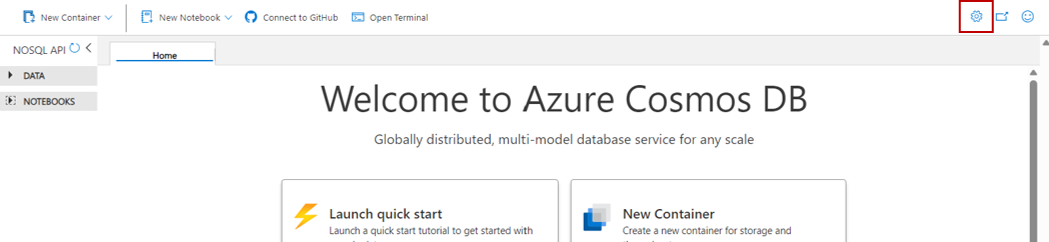
[設定] ダイアログで、[Enable RU threshold] (RU しきい値を有効にする) かどうかと、実際の [RU threshold] (RU しきい値) の値を構成します。
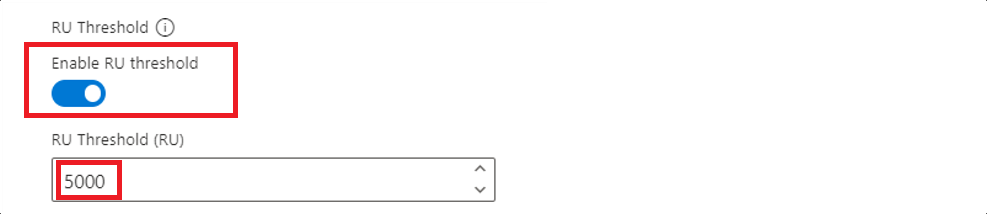
ヒント
RU しきい値は、既定値 5,000 RU で自動的に有効にされています。
既知の問題
ここでは、現在知られているいくつかの問題について説明します。
UUID を含む項目の参照は、Data Explorer ではサポートされていません。 この制限は、コンテナーの読み込みには影響せず、個々の項目またはこれらの項目を含むクエリの表示にのみ影響します。 これらの項目の表示と管理には、最初にこれらの項目の作成に使ったのと同じツールや SDK を引き続き使う必要があります。
お使いの Microsoft Entra ID アカウントに対するロールベースのアクセス制御のアクセス許可が不十分であるため、HTTP 401 エラーが発生する可能性があります。 この状況は、アカウントにカスタム ロールがある場合に特に当てはまります。 Explorer を使うには、カスタム ロールに
Microsoft.DocumentDB/databaseAccounts/listKeys/*アクションが含まれている必要があります。